- Krótki opis
- Wprowadzenie
- Przetaktowywanie kart wideo
- Algorytm przyspieszenia
- Ustawienia MSI Aftrburner

Krótki opis
Zalecenia dotyczące prawidłowego i minimalnego ryzyka rozproszenia karty graficznej laptopa za pomocą narzędzia MSI Afterburner .
Wprowadzenie
Prawdopodobnie wielu z was chce, aby gry działały szybciej na Twoim laptopie. Aby to zrobić, możesz oczywiście wymienić kartę graficzną laptopa. Ten temat omówiono w tym wątku na forum: Uaktualnij. Omówienie sposobów aktualizacji laptopa . Ale co, jeśli nie ma możliwości wymiany karty wideo? Racja. Konieczne jest przetaktowanie karty graficznej.
Ważna uwaga: przetaktowywanie karty wideo jest dość niebezpieczną procedurą. Nieznacznie zwiększa prawdopodobieństwo jego awarii. Wszystko, co robisz, robisz na własne ryzyko i ryzyko. Autor nie ponosi odpowiedzialności za jakiekolwiek konsekwencje swoich działań.
Zastanów się, dlaczego przetaktowywanie jest możliwe. Rozważ proces projektowania i produkcji chipów. Są one najpierw projektowane, a następnie wprowadzane do produkcji. Po licznych procesach fotolitografii i trawienia uzyskuje się okrągłą płytkę z setkami wiórów. Następnie jest cięty, wióry z oczywistymi defektami są odrzucane. Następnie chipy są ponownie testowane. Przeszedł testy chipów na wysokich częstotliwościach - jest on umieszczany w drogiej karcie graficznej. Jeśli układ nie przejdzie testu, obniż i / lub wyłącz część bloków częstotliwości i ponownie wykonaj test. Jeśli chip przejdzie, to jest on zainstalowany w karcie graficznej taniej i tak dalej.
Częstotliwości są wybierane w taki sposób, aby uzyskać optymalną liczbę układów, które są w stanie nad nimi pracować. Jeśli zwiększysz częstotliwość testowania, z partii zostanie przetestowana mniejsza liczba chipów, jeśli obniżysz częstotliwość, a następnie odwrotnie. Oczywiście wśród testowanych układów jest wiele takich, które są w stanie normalnie pracować przy wyższych częstotliwościach. Na tym polega przetaktowywanie.
Narzędzie MSI Afterburner doskonale nadaje się do podkręcania karty graficznej. Jest przeznaczony do podkręcania kart wideo ATI i nVidia produkowanych przez MSI. Mimo to doskonale sprawdza się w podkręcaniu laptopów.
Ważna uwaga: przetaktowywanie kart graficznych wbudowanych w chipset często nie ma sensu. Wynika to z faktu, że zapewniają niską wydajność, a przetaktowywanie nie przyniesie znaczących rezultatów. Jeśli naprawdę chcesz przetaktować zintegrowane wideo firmy Intel, możesz użyć tego narzędzia. GMABooster . W tym artykule nie będzie brany pod uwagę.
Przetaktowywanie kart wideo
Aby przetaktować kartę graficzną, należy pobrać narzędzie MSI Afterburner (), a także 3DMark06 () do testowania stabilności. Aby to zrobić, możesz również użyć wymagających gier lub innych narzędzi, które mocno obciążają kartę graficzną.
Najpierw musisz zainstalować MSI Afterburner i 3DMark06 , a następnie zainstalować narzędzie MSI Afterburner . W zależności od zainstalowanej karty wideo (ATI lub nVidia) okno programu będzie wyglądało następująco:
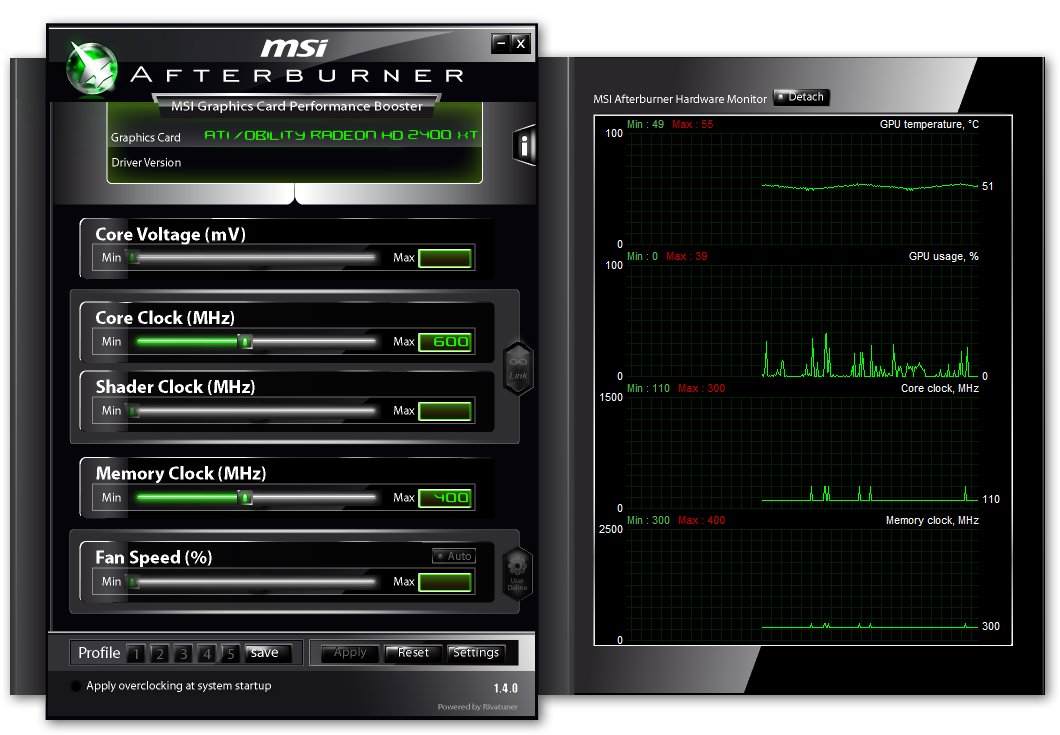
(ATI jest zainstalowany w laptopie)

(karta graficzna nVidia zainstalowana w laptopie)
Ta różnica wynika z faktu, że nowoczesne karty graficzne ATI i nVidia mają inną architekturę. W kartach graficznych ATI wszystkie jednostki karty graficznej pracują na tej samej częstotliwości, podczas gdy w kartach graficznych nVidia sam układ działa na tej samej częstotliwości, ale bloki bezpośrednio zaangażowane w obliczenia z częstotliwością 2-3 razy większą dla głównego. Okazuje się, że karty wideo ATI mają tylko 2 częstotliwości (częstotliwość pamięci + częstotliwość chipów), a karty nVidia mają trzy częstotliwości (częstotliwość chipów, częstotliwość jednostek obliczeniowych (shadery, procesory strumieniowe) i częstotliwość pamięci).
W kartach graficznych nVidia częstotliwości jednostek obliczeniowych mogą być sztywno połączone lub dostrojone osobno. Ta funkcja jest przełączana przez ten przycisk:

Ważna uwaga: należy pamiętać, że to narzędzie wskazuje rzeczywistą częstotliwość pamięci. Efektywna częstotliwość pamięci wideo DDR jest dwukrotnie wyższa. Nie bój się na przykład zobaczyć częstotliwości pamięci 400 MHz. W praktyce oznacza to efektywną częstotliwość 800 MHz.
Wróćmy do opisu narzędzia. Po prawej stronie głównego okna znajduje się okno monitorowania. Na nim w postaci wykresów wyświetla częstotliwość karty graficznej, a także temperaturę. Dzięki tym wykresom możliwe jest określenie, czy karta wideo jest przegrzana i czy nie obniża częstotliwości z powodu przegrzania. Nowoczesne procesory i karty graficzne obniżają swoje częstotliwości po przegrzaniu. Chroni to chip przed dalszym nagrzewaniem i jego awarią. Dlatego bardzo trudno jest wyłączyć kartę graficzną lub procesor. W najgorszym przypadku laptop po prostu zawiesza się i wyłącza. Przeczytaj więcej o przegrzaniu i ochłodzeniu laptopa, o którym mowa w tym artykule: Chłodzenie laptopa .
W głównym oknie, jak już się domyślasz, częstotliwości karty graficznej są dostrojone. Aby zastosować ustawienia, kliknij Zastosuj poniżej i zresetuj - Zresetuj .
Z głównymi ustawieniami ustalonymi. Reszta zostanie omówiona na końcu artykułu. Teraz możesz przejść do podkręcania.
Algorytm przyspieszenia
W tej części artykułu wyjaśnimy, jak wybrać częstotliwości, przy których karta wideo będzie działać stabilnie.
Może to być całkiem logiczne pytanie: „po co wybierać? Czy nie jest łatwiej zapytać kogoś z tą samą kartą wideo, co ja, do jakich częstotliwości on podkręcił?” Okazuje się, że musisz odebrać. Chipy są różne fizycznie. Innymi słowy, ten sam model karty wideo można przetaktowywać na różne sposoby. Udało się go podkręcić o półtora raza, podczas gdy drugi już z niewielkim wzrostem częstotliwości karta graficzna traci stabilność.
Teraz możesz przejść do samego przyspieszenia. Aby to zrobić, musisz zwiększyć częstotliwość karty wideo o 10-20 MHz, kliknąć przycisk Zastosuj , a następnie rozpocząć testowanie w 3DMark06 . Aby to zrobić, uruchom 3DMark06 :
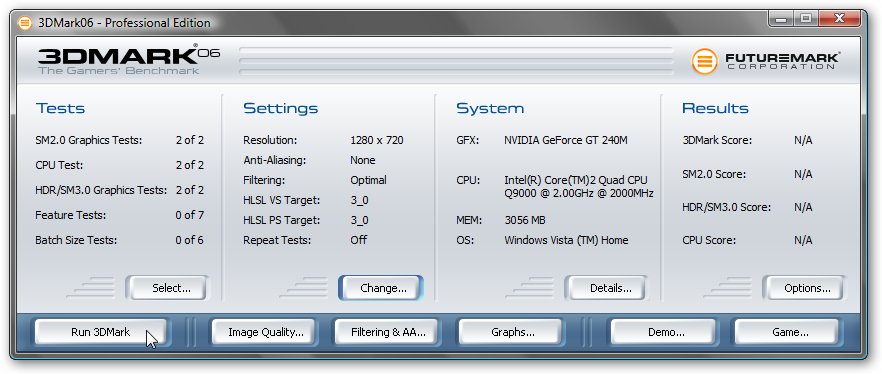
Aby rozpocząć testowanie, kliknij przycisk Uruchom 3DMark i poczekaj, aż laptop zostanie przetestowany.
Jeśli podczas testowania laptop wyprodukował niebieski ekran, zawieszony lub wyłączony, na ekranie wystąpiły defekty obrazu, linii, kwadratów, oznacza to, że częstotliwości powinny zostać obniżone.
Jeśli wszystko poszło dobrze, to ponownie zwiększamy częstotliwość karty graficznej o 10-20 MHz i ponownie zaczynamy testować w 3DMark. Należy to zrobić, dopóki na ekranie nie pojawią się małe artefakty. Następnie musisz nieco obniżyć częstotliwość i ponownie rozpocząć testowanie.
Oto wynik laptopa autora na temat standardowych ustawień bez podkręcania:
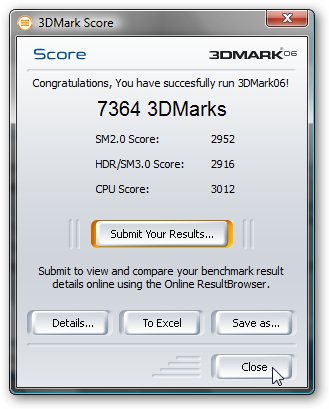
Autorowi udało się podkręcić kartę graficzną do takich częstotliwości:
 i uzyskaj ten wynik:
i uzyskaj ten wynik: 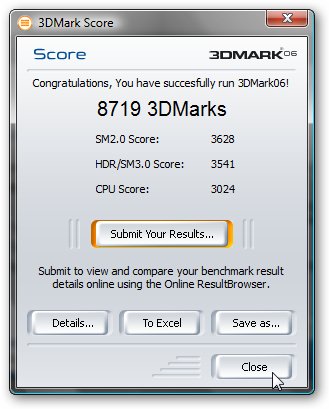
Wzrost wydajności wyniósł 20% . Całkiem dobry wynik. Możesz zyskać mniej lub więcej. To zależy od tego, jak dobrze Twoja karta graficzna jest przyspieszana. Teraz rozważ ustawienia samego narzędzia.
Ustawienia MSI Aftrburner
To narzędzie umożliwia utworzenie do 5 profili użytkowników z częstotliwościami kart wideo. Aby to zrobić, kliknij przycisk Zapisz i kliknij numer profilu, aby zapisać:
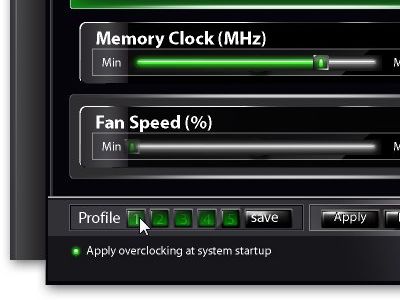
Poniżej znajduje się także zaznaczenie Zastosuj przetaktowywanie przy uruchamianiu systemu . Po włączeniu wyższe częstotliwości włączą się przy każdym uruchomieniu systemu. Przy wyborze maksymalnych częstotliwości to pole wyboru powinno być wyłączone.
Przejdziemy teraz do ustawień zaawansowanych. Aby to zrobić, kliknij przycisk Ustawienia :

Na karcie Ogólne można włączyć automatyczne uruchamianie tego narzędzia z systemem (Uruchom z Windows) i uruchomić w trybie zminimalizowanym (Uruchom zminimalizowany). W górnym oknie możesz wybrać kartę wideo.
Na karcie Profile można dostosować częstotliwości dla różnych trybów pracy karty wideo:
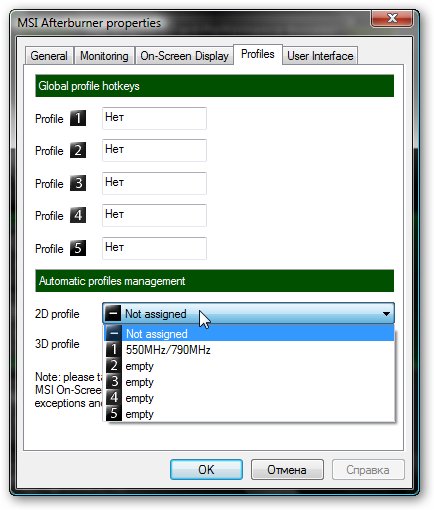
Inne ustawienia nie są tak interesujące.
Być może to wszystko.
Wszystkie pytania dotyczące podkręcania kart wideo, proszę wyjaśnić w tym wątku na forum: Omówienie metod przetaktowywania .
Wszystkie komentarze i sugestie dotyczące samego artykułu można składać za pośrednictwem tego formularza kontaktowego: wyślij e-mail do autora. Pamiętaj, że jeśli coś pójdzie nie tak z Tobą, powinieneś pytać tylko na forum. Ten rodzaj wiadomości zostanie zignorowany.
Z poważaniem, autor materiału - Andrey Tonievich . Publikacja tego materiału na innych zasobach jest dozwolona wyłącznie w odniesieniu do źródła i wskazania autora.
Ale co, jeśli nie ma możliwości wymiany karty wideo?Czy nie jest łatwiej zapytać kogoś z tą samą kartą wideo, co ja, do jakich częstotliwości on podkręcił?
